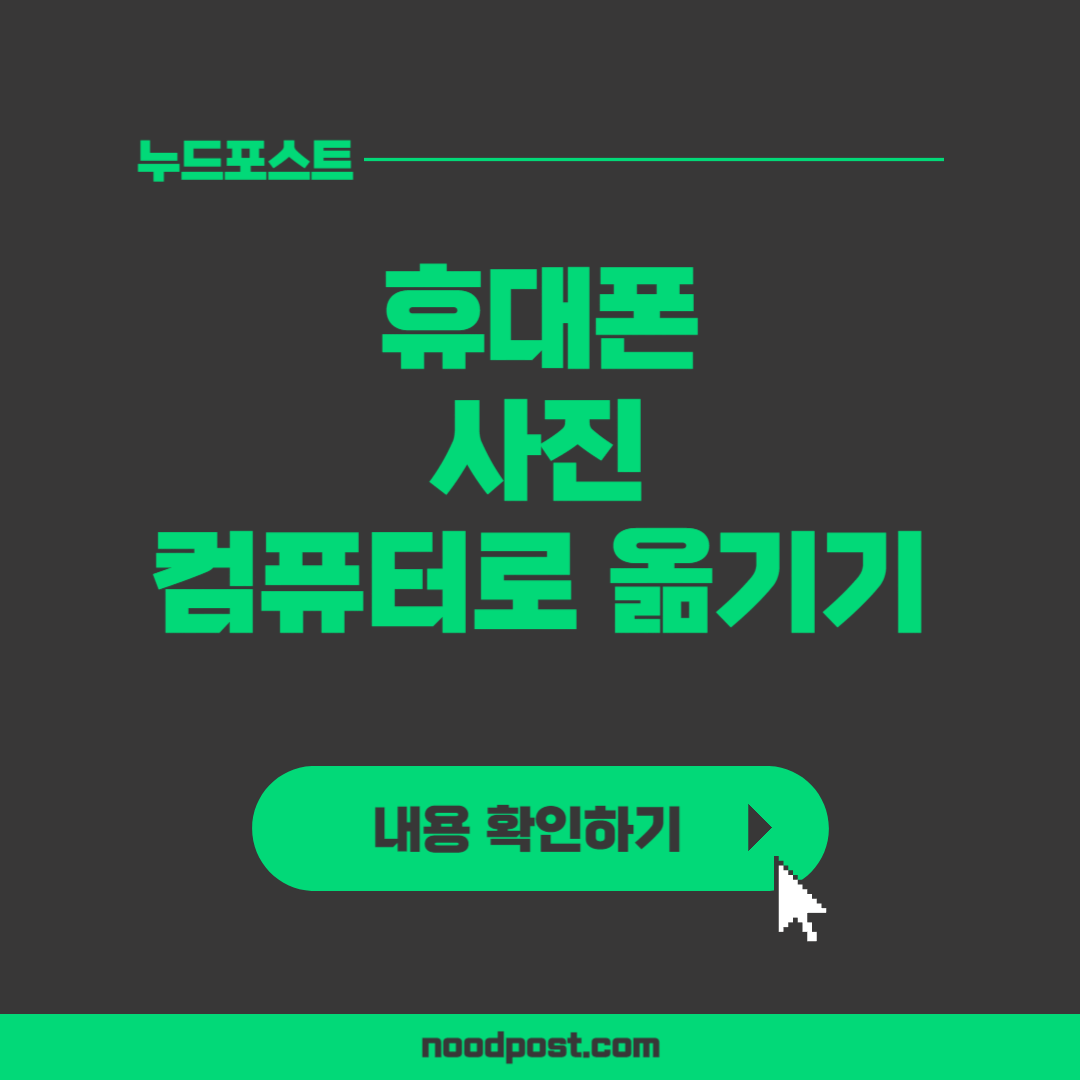휴대폰 사진 컴퓨터로 옮기는 방법 갤럭시 안드로이드
이번 시간에는 휴대폰 사진 컴퓨터로 옮기는 방법에 대해서 상세하고 자세하게 정리하는 시간을 가져보도록 하겠습니다.
휴대폰 사진을 컴퓨터로 옮기는 방법은 여러 가지가 있습니다. 가장 간단한 방법은 휴대폰과 컴퓨터를 USB 케이블로 연결하는 것입니다. 다음과 같은 순서로 진행해보세요.
👇 자세한 정보는 아래에서 확인하세요!
휴대폰 사진 컴퓨터로 옮기기
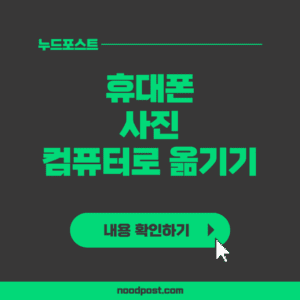
설정 -> 개발자 옵션
휴대폰에서 설정 앱을 열고 개발자 옵션을 찾으세요. 개발자 옵션이 없다면, 휴대폰 정보에서 빌드 번호를 7번 눌러 활성화시키세요.
👇 자세한 정보는 아래에서 확인하세요!
USB 디버깅 키기
개발자 옵션에서 USB 디버깅 항목을 켜세요. 이 기능은 휴대폰과 컴퓨터가 데이터를 주고받을 수 있게 해줍니다.
USB 케이블 연결
휴대폰과 컴퓨터를 USB 케이블로 연결하세요. 연결하면 휴대폰 화면에 디바이스 데이터에 접근 허용이라는 문구가 나오면 허용을 누르세요.
내 PC ->휴대폰 이름 선택
컴퓨터에서 내 PC를 실행하고 휴대폰 이름을 선택하세요. 보통 휴대폰 모델명이나 제조사명으로 나타납니다.
👇 자세한 정보는 아래에서 확인하세요!
DCIM 폴더 및 Camera 폴더 확인
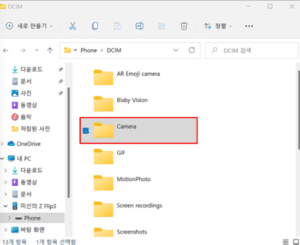
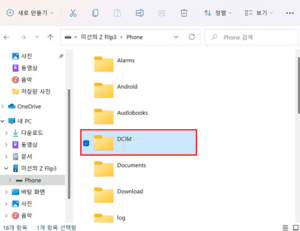
Phone 폴더 안에 있는 DCIM 폴더와 Camera 폴더를 찾으세요. 여기에 휴대폰으로 찍은 사진들이 저장되어 있습니다.
사진 복사 후 바탕화면으로 옮기기
Camera 폴더에 있는 사진들을 복사해서 컴퓨터의 바탕화면이나 문서 등 원하는 폴더에 붙여넣으세요. USB 전송 속도는 PC의 성능에 따라 다를 수 있습니다. 전송하는 동안에는 휴대폰 조작을 하지 마세요.
이 방법은 갤럭시 스마트폰을 PC로 연결하는 방법입니다. 다른 스마트폰이나 컴퓨터를 사용하신다면, 다른 방법을 찾아보셔야 합니다.
예를 들어, 아이폰을 맥으로 연결하려면 사진 앱을 사용하셔야 합니다.
안드로이드를 맥으로 연결하려면 Android File Transfer 라는 프로그램을 설치하셔야 합니다. 또는 구글 드라이브와 같은 클라우드 서비스를 이용하셔도 됩니다.
가장 편리한 방법은 카카오톡으로 옮기는 방법이라고 할 수 있겠습니다.
당신만을 위한 추천 글